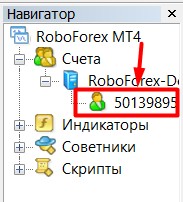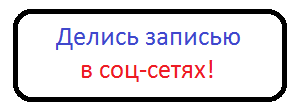План статьи:
— Скачивание терминала МТ4 и МТ5
— Создание демо-счета в личном кабинете Робофорекс и подключение его к МТ4
— Создание нового демо-счета в терминале МТ4
Скачивание терминала МТ4 и МТ5
Для скачивания терминала переходим на сайт. Нажимаем на вкладку «Help» (Помощь).
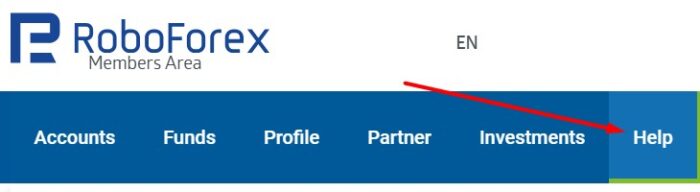
Нажимаем «Download Meta Trader 4» (Скачать Мега Трейдер 4). Или «Download Meta Trader 5«.
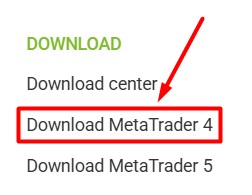
Выбираем папку для сохранения файла и нажимаем «Сохранить».
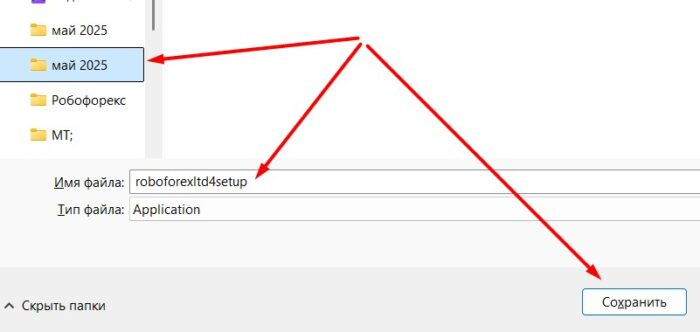
После сохранения файла, находим его и наведя курсор на фай нажимаем правую кнопку мыши и в появившемся списке выбираем «Запустить от имени администратора». Даем разрешение на изменения. Потом нажимаем кнопку «Далее».
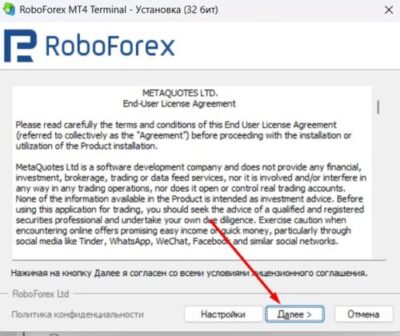
Некоторое время программа будет загружаться. Как только появится кнопка «Готово», жмем на нее.
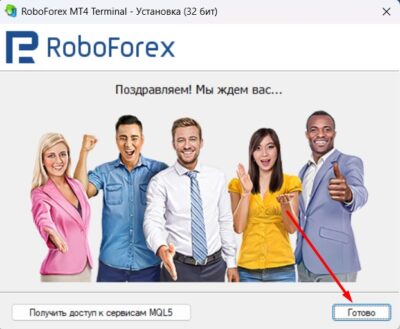
Откроется МТ4 и вам предложат выбрать сервер для работы. Для начала выберем демо-счет. Жмем кнопку «Далее».
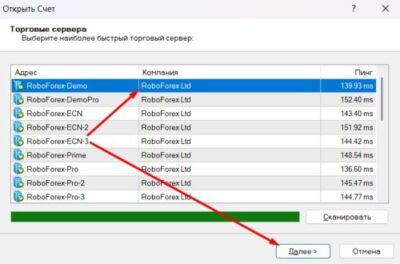
Создание демо-счета в личном кабинете Робофорекс и подключение его к МТ4
Заходим на сайт и нажимаем на вкладку Accounts. (Счета)
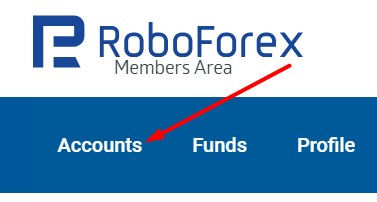
Выбираем Demo account (демо-счет).
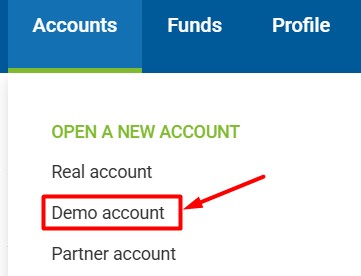
Выбираем платформу, с которой обычно работаем. Я покажу на примере MT4. Определяемся с типом аккаунта «Demo Pro«.
Внимание! Обычно при добавлении счета на платформу высвечивается просто Демо, не забудьте поменять, если выбрали Демо Про.
Устанавливаем размер кредитного плеча и депозит.
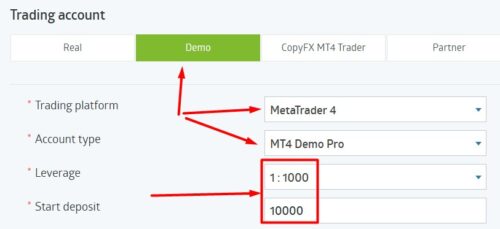
Теперь придумываем пароль и повторяем его два раза. Жмем кнопку «Confirm».

Переписываем номер счета и пароль. Это две первые строчки в таблице.
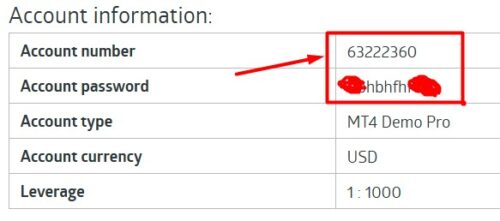
Теперь открываем МТ4, выделяем вкладку «Счета» в окне «Навигатор» и нажимаем Enter.
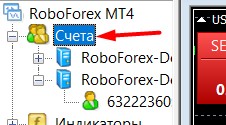
Вводим логин и пароль. где логин — это номер счета. Нажимаем кнопку «Логин».
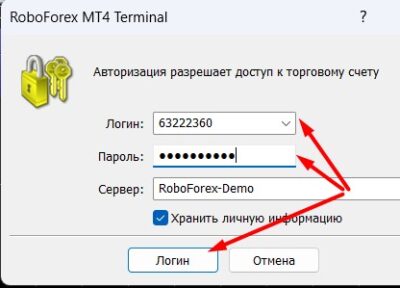
Меняем сервер на Demo Pro, если при создании счета вы использовали этот сервер.
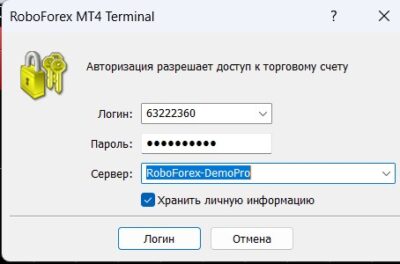
Ваш счет появится во вкладке «счета» в Навигаторе.
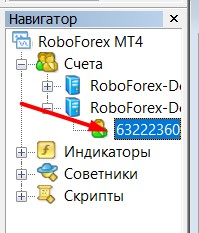
Создание нового демо-счета в терминале МТ4
Можно выбрать существующий, а можно добавить новый. Если у вас нет демо счета, то выделяем «Новый демо-счет» и нажимаем «Далее».
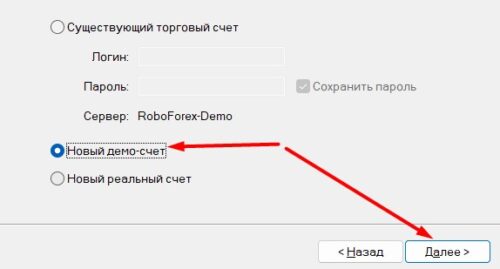
Вводим запрашиваемые данные:
- Имя
- Электронная почта
- Номер телефона
- Тип счета
- Размер депозита
- Размер кредитного плеча
Ставим галочку «Я согласен получать новости по почте» и нажимаем кнопку «Далее».
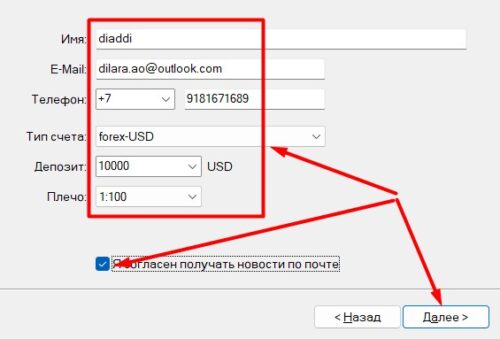
Выписываем логин и пароль, чтобы не потерять. Нажимаем кнопку «Готово».

Ваш новый счет высветится в навигации во вкладке «Счета».